刷新dns缓存的命令是什么?这是因为当我们需要安装新的软件的时候就需要先刷新下dns服务器,清除dns缓存。比如域名更改过需要重新解析新的域名,这样虽然DNS服务器上已经更新,但本地还有DNS缓存,造成还是老的IP地址,那么可能会出现一些未知的故障,这样我们应该通过清除DNS缓存的命令来解决故障。在这里就教你如何刷新dns缓存
刷新dns缓存只需要通过用刷新dns缓存的命令即可刷新好。那么刷新dns缓存的命令是什么呢?就是【ipconfig /flushdns】。具体操作步骤如下:
步骤一、首先按住键盘win+R组合键,打开了一个运行窗口,之后在运行窗口上输入“CMD”命令,执行该命令即可打开命令提示符窗口了。如图所示:
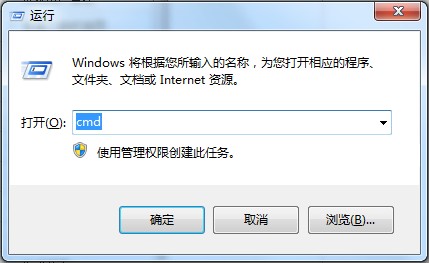
步骤二、然后在命令提示符上线查看下你的电脑上的dns缓存的全部信息,输入“ipconfig /displaydns”即可查询dns缓存信息了。之后在输入“ipconfig /flushdns”命令敲回车键即可将你本机上的dns缓存清空了。当然如果你不信的话,可以重新输入“ipconfig /displaydns”查询dnd缓存就能知道是否清空了本机dns缓存信息了。如图所示:
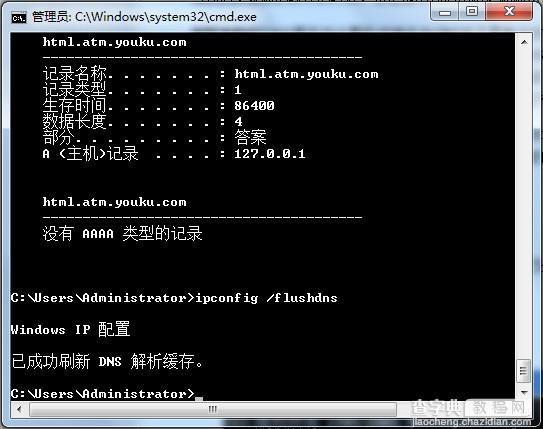
以下是相关的命令补充:
运行:ipconfig /displaydns这个命令,查看一下本机已经缓存了那些的dns信息的,然后输入下面的命令
ipconfig /flushdns
这时本机的dns缓存信息已经清空了,我们可以再次输入第一次输入的命令来看一下,
ipconfig /displaydns
ipconfig /displaydns显示dns缓存
ipconfig /flushdns 刷新DNS记录
ipconfig /renew重请从DHCP服务器获得IP
先可以输入ipconfig /displaydns显示dns缓存根据显示结果你可以很直观的看到现在你的DNS所指上的IP,然后运行ipconfig /flushdns 刷新DNS记录和ipconfig /renew重请从DHCP服务器获得IP就可以了,如果一次刷新没有用,可以多次用ipconfig /flushdns进行刷新


